Evernote のチェックリストに不満が…
日々の生活に To Do リストが欠かせない私は,朝起きてやること,夜寝る前にやることなども To Do リストにして,確認しながら生活をしています。
今までは Evernote のチェックリストを使っていましたが,最近のアップデートにより,iPhone から使うときに大変操作性が悪くなってしまいました。ノートを表示してすぐチェックしようとしても,何かサーバーに読みに行っているようですぐにチェックが付かないことが多いのです。毎日のことなので,チェックする度にちょっと待たされるというストレスが大きくなってきて,何か別のいいものがないかと探してみました。
サードパーティーの Evernote クライアントをいろいろ探したのですがいいものが見つからず,結局,Google keep に落ち着きました。
Google keep で不満解消
Google keep のよい点は,次の3つです。
- 待たされることのないレスポンスの良さ
- チェックマークの一括解除ができること
- URLスキームがあってLauncherから特定のメモを起動できること
2のチェックマークの一括解除は,iPhone の Evernote にはなかった機能です(Android版にはあるらしい)。今までは毎日チェックを一つ一つ外してから使っていましたが,面倒だなあと感じていました。Google keep なら「□すべてのアイテムの選択を解除」をタップすれば全部のチェックが外れます。助かる〜。
3の Launcher で使えるという点も,時短のためにどうしても必要な機能でした。これは Evernote のノートでもできるのですが,Evernote から乗り換えるにあたって外せない要件でした。
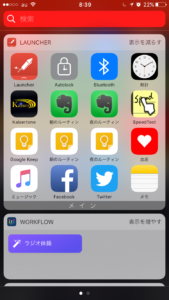
ウィジェット画面
この画像は私の iPhone のウィジェット画面ですが,アプリのアイコンがたくさん並んでいるところが Launcher です。頻繁に使うものをここに入れて,ここから立ち上げるのですが,URLスキームを使うと,ここから Google keep の特定のメモを直接開けるようになるのです。上から3段目に Google keep のアイコンが3つ並んでいますが,一番左はアプリを立ち上げる,真ん中は「朝のルーティン」メモを表示,一番右は「夜のルーティン」メモを表示します。
iPhone のウィジェットは,どの画面からでも(他のアプリを実行中でも)指を画面の上から下にスワイプするだけで表示されます。そうすると,iPhone のホーム画面をめくって Google keep のアイコンをタップし,その中の「朝のルーティン」を探して表示させるという一般的な表示方法ではなく,さっとウィジェット画面にして Launcher の「朝のルーティン」をタップするだけでそれが出てくるので,とても楽です。
Launcher を使うためにURLスキームを調べる
ただ問題が一つあって,Google keep の特定のメモのURLスキームを調べる方法が分かりにくいということなんです。今回,こちらの記事にお世話になり,私も自分のメモのURLスキームを調べることができるようになりました。
W&R : Jazzと読書の日々
iOS版GoogleKeepのURLスキームについて覚え書き
こちらを参考にした私なりのやり方をメモとして書いておきます。
- Mac のブラウザ(Safariなど)で Google keep の目的のメモを表示させる
- ブラウザのURL欄に「https://keep.google.com/#LIST/123456.78901.2345」という末尾が数字の羅列になっているURLが表示されるので,その数字の羅列をコピーする
- Google keep の新規メモにその数字をペーストし,その前に「comgooglekeep://#NOTE/」を加える…そうすると例えば「comgooglekeep://#NOTE/123456.78901.2345」となり,これが知りたいURLスキームになります
- その新規メモを iPhone の Google keep で表示させてURLスキームをコピーする
- Launcher の「新規追加」で「カスタムランチャー」を選び,ペースト
- あとは名前とアイコンをつければ完成です
おわりに
Evernote の料金が改定されたときに,OneNote や Google keep に乗り換えるべしという記事をいくつか読みましたが,私は乗り換えるほどでもないと感じています。でも,毎日使う To Do リストに関しては,Google keep が便利と分かったので,今後,こちらを使っていくことになりそうです。
ところで今回,Google keep を少しいじってみて感じたのは,どなたかも書いていましたが,Evernote はストック系の情報に使う,Google keep はフロー系情報に使う,という使い分けが一番いいのではないかということです。Google keep のメモは,印象的には机の周りに貼っている付せん紙みたいなところがあり,あまり多くなってしまうと収拾が付かなくなりそう。今,現在必要な情報が貼ってあって,いらなくなったら捨てる,またはアーカイブする。そのような使い方が合っている感じがします。
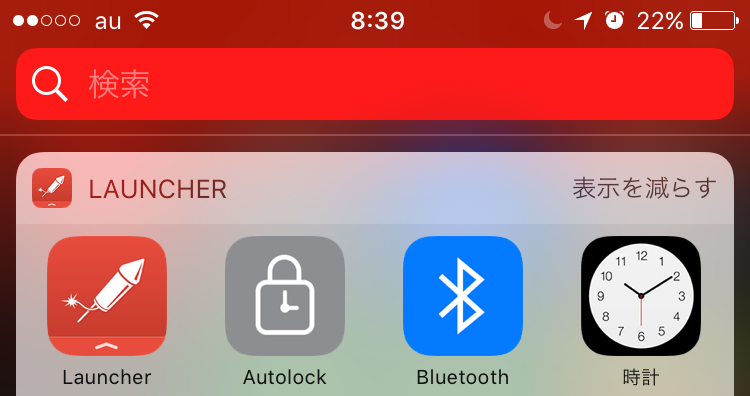
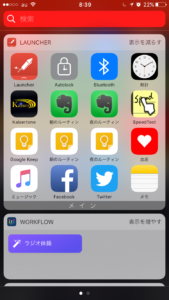
最近のコメント